vivo 手机怎么录屏?
vo手机提供了多种录屏方法,以下是详细的操作指南和对比分析:
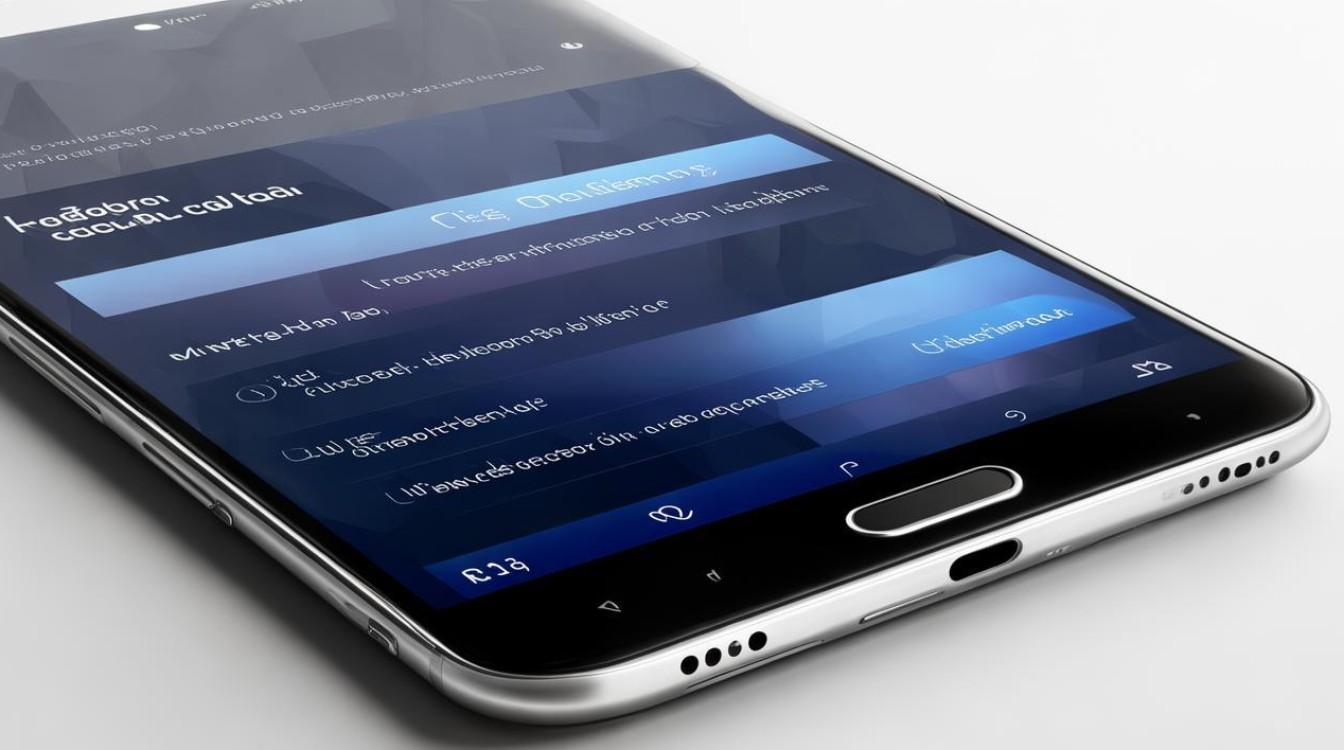
自带录屏功能操作步骤
| 方式 | 操作步骤 | 注意事项 |
|---|---|---|
| 控制中心录屏 | 从屏幕顶部下滑调出控制中心,找到【屏幕录制】按钮(部分机型需点击【超级截屏】后选择【录制屏幕】) 点击后开始录制,屏幕上方会显示红色计时按钮 再次点击红色按钮或通过控制中心停止录制 |
不同机型控制中心图标可能不同,若未找到需通过设置添加。 录制时可随时暂停,但部分旧机型可能不支持暂停功能。 |
| 快捷中心录屏 | 从屏幕底部上滑调出快捷中心(部分机型为侧边栏) 点击【超级截屏】→【录制屏幕】 调整录制参数(如声音来源、分辨率)后开始录制 |
可选择性录制内部声音或麦克风声音。 部分机型支持录制游戏高帧率模式,需在设置中开启。 |
第三方软件录屏(以数据蛙为例)
-
适用场景:需要高清录制、长时间录屏、后期编辑或自定义参数(如分辨率、帧率)时推荐使用。
-
操作步骤
- 连接设备:在电脑安装软件,选择【录手机】模式,通过USB或Wi-Fi连接手机(需开启USB调试)。
- 设置参数:调节分辨率(最高支持1080P)、帧率(如60FPS)、视频格式(MP4/GIF等)。
- 开始录制:点击红色按钮录制,支持暂停和继续功能。
- 后期编辑:使用内置工具剪辑、添加字幕、压缩视频等。
-
优势:无时长限制、支持高质量输出、避免手机发热卡顿、提供专业剪辑功能。
常见问题与技巧
-
如何快速找到录屏按钮:若控制中心未显示录屏图标,进入【设置】→【快捷与辅助】→【控制中心】,添加【屏幕录制】或【超级截屏】。
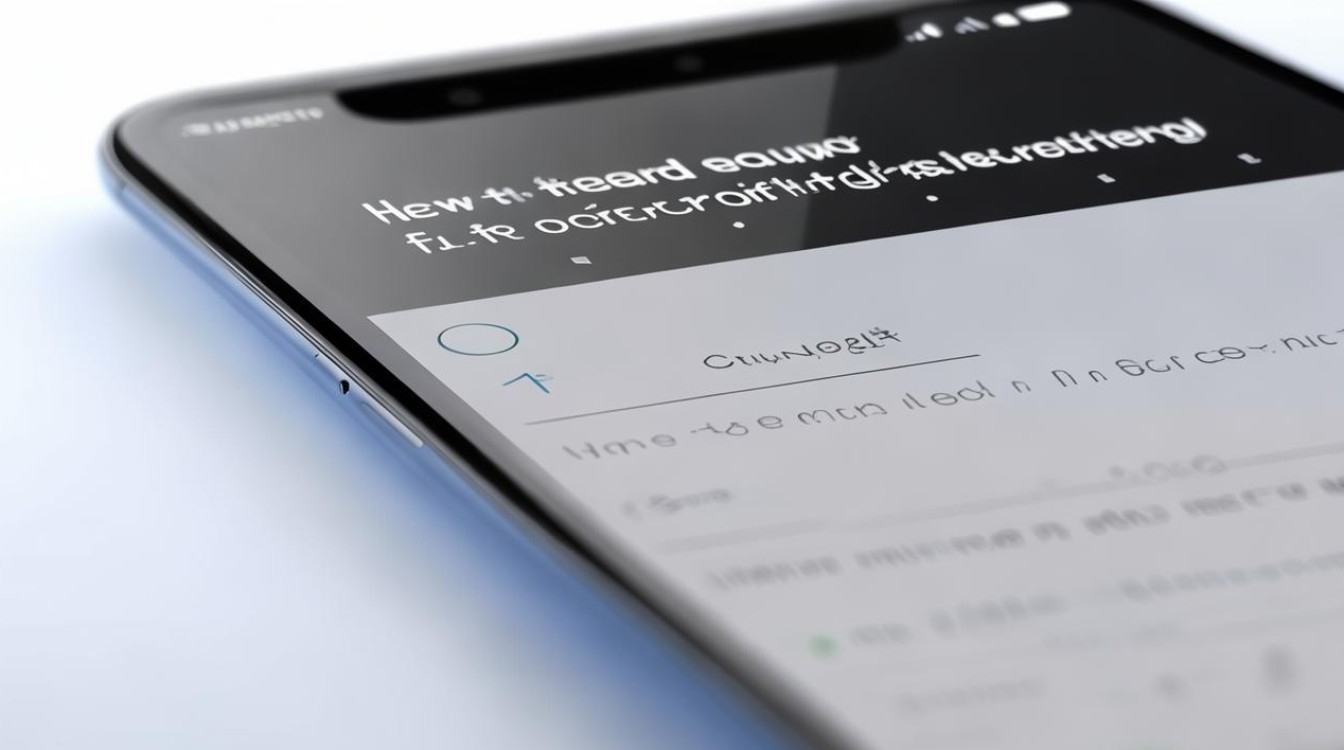
-
保存位置:自带录屏的视频默认保存在【相册】或【本地视频】文件夹中;第三方软件需在电脑端查看输出路径。
-
声音设置技巧:录制时可选择仅内录(系统声音)或麦克风收音,游戏录屏建议关闭麦克风避免噪音。
-
省电与性能优化:长时间录屏建议关闭后台应用、降低屏幕亮度,并开启性能模式(如vivo的“Monster模式”)。
FAQs
-
Q:vivo录屏时如何只录制应用画面?
A:目前vivo自带录屏仅支持全屏录制,若需区域录制,需使用第三方软件(如数据蛙),在电脑上选择录制区域。
-
Q:录屏过程中出现卡顿怎么办?
A:尝试降低录制分辨率或帧率,关闭其他后台应用,并保持手机散热,若使用第三方软件,优先选择USB连接而非Wi-Fi,以减少延迟
版权声明:本文由环云手机汇 - 聚焦全球新机与行业动态!发布,如需转载请注明出处。












 冀ICP备2021017634号-5
冀ICP备2021017634号-5
 冀公网安备13062802000102号
冀公网安备13062802000102号